win11家庭系统安装哪个版本cad Win11安装Autocad失败怎么解决
更新时间:2024-03-04 16:46:31作者:xiaoliu
随着Win11家庭系统的推出,许多用户都对在该系统上安装哪个版本的CAD软件感到困惑,当尝试在Win11上安装Autocad时,一些用户却遇到了失败的情况。我们应该如何解决这个问题呢?本文将就此展开讨论,并为大家提供一些解决方案。无论是对于需要安装CAD软件的专业人士,还是对于对CAD软件感兴趣的个人用户而言,本文都将为大家带来一些有益的信息。让我们一起来探索如何在Win11家庭系统上安装并顺利使用Autocad吧!
操作方法
1、按下键盘“win徽标+r”打开运行。

2、输入“regedit”回车打开注册表。
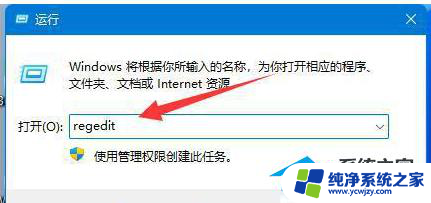
3、将“计算机HKEY_LOCAL_MACHINESOFTWAREMicrosoftWindowsCurrentVersionPoliciesSystem”粘贴进上方路径里。
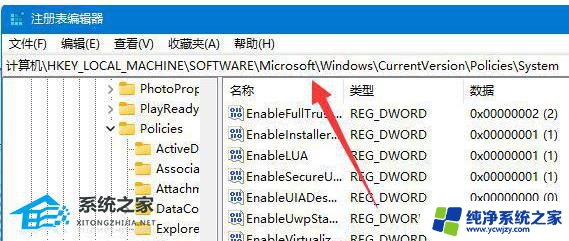
4、进入后,双击打开“EnableLUA”注册表。
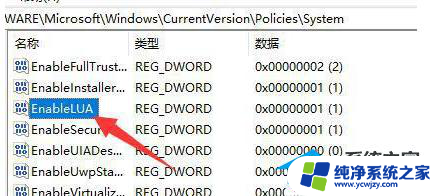
5、打开后,将“数值数据”改为“0”,再确定保存。
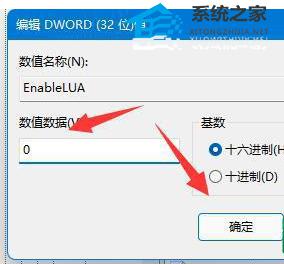
6、最后只要“重启”电脑就可以解决无法安装autocad的问题。
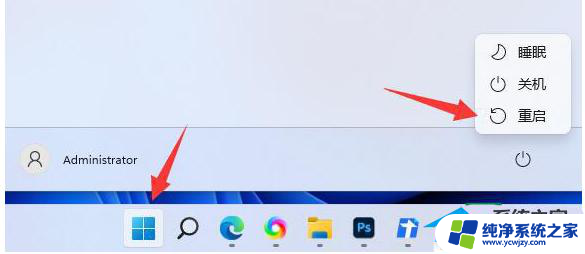
以上就是win11家庭系统安装哪个版本cad的全部内容,碰到同样情况的朋友们赶紧参照小编的方法来处理吧,希望能够对大家有所帮助。
win11家庭系统安装哪个版本cad Win11安装Autocad失败怎么解决相关教程
- win11家庭教育版不好装cad吗 Win11安装Autocad失败原因及解决方法
- win11安装cad2020失败 Win11系统安装CAD失败怎么办
- win101909更新一直安装失败 win10版本1909更新安装失败解决方法
- win11cad2020管理器不起作用或未正确安装 Win11安装Autocad失败怎么办
- win10家庭版无线显示器安装失败
- win7打印机安装失败000154 打印机驱动安装失败0x00000154的解决方法
- win10qq安装失败 win10qq安装失败的原因及解决方法
- cad 安装失败 CAD安装失败解决方法
- 系统之家win7系统推荐 推荐安装哪个版本的Win7系统
- 苹果安装win10出错 Mac安装Win10双系统遇到格式化失败、拷贝失败如何解决
- 使用u盘将win11重做win7系统
- excel打开提示安装
- 电脑加装内存条要重新安装系统吗
- 没有密钥怎么安装win10
- 怎么把打印机设置成网络打印机
- 苹果电脑安装五笔输入法
系统安装教程推荐
win10系统推荐